客户在使用电脑的情况下碰见了“配色方案已更改成windows7basic”的提醒,那么应该怎么改回去呢?你先开启个性化面板,找到Win7Basic主题运用,以后在任务栏空白右键打开它的属性窗口,以后撤销勾选“应用Aeropeek浏览桌面”,最终开启要运作的程序的属性窗口,转换到兼容性菜单栏,在兼容里选windows7即可。
配色方案已更改成windows7basic如何改回去:
一、变更配色方案
1、进入系统后,右键点击桌面空白地区打开菜单,挑选“个性化”;
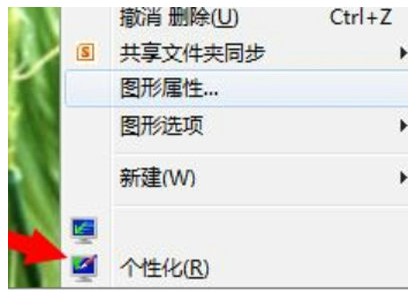
2、开启个性化后,找到“Win7Basic”的主题,点击开展运用。
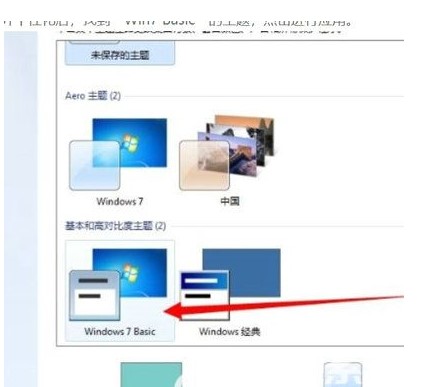
二、关掉aero特效
1、右键点击桌面下方任务栏空缺地区打开菜单,挑选“属性”;
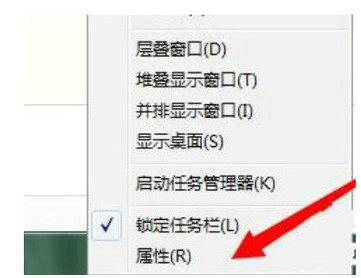
2、进到任务栏和菜单栏属性设定后,撤销“应用Aeropeek浏览桌面”的勾选,点击确定。
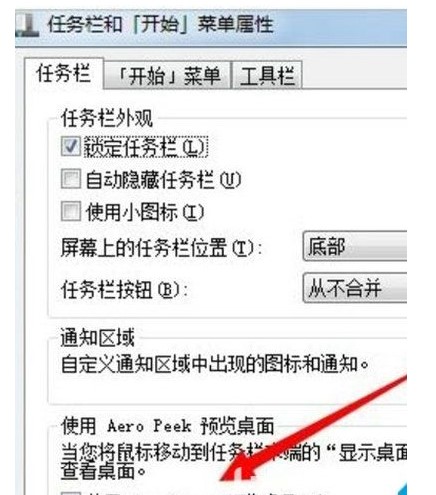
三、以兼容性运行程序
1、右键点击我们要运作的程序打开菜单,挑选“属性”;
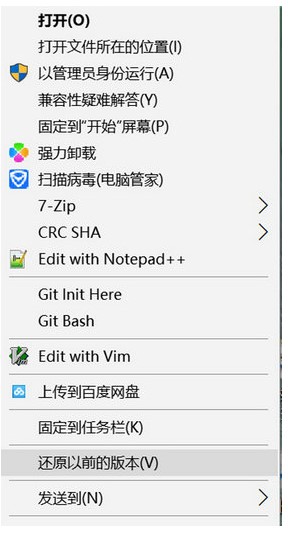
2、弹出其属性窗口后,点击转换到“兼容性”菜单栏;
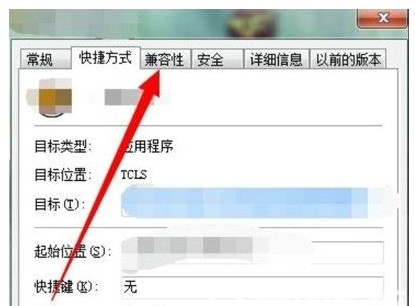
3、进到兼容性设置界面,勾选上“应用兼容性运行程序”,然后在下方选项中挑选“Windows7”,点击确定解决问题。
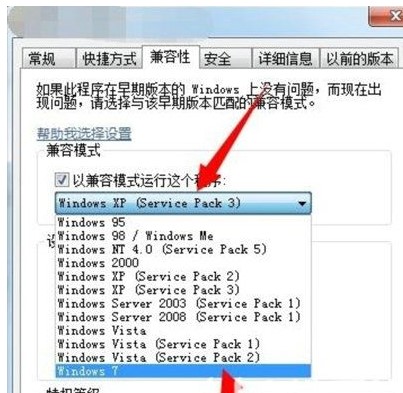
以上是配色方案已更改成windows7basic如何改回去的详细内容。更多信息请关注PHP中文网其他相关文章!




